光晕工具是用来制作出辉光闪耀的效果,可以制作出逼真的镜片闪光效果的。该效果具有明亮的中心、射线和光圈,下面就为大家详细介绍一下,来看看吧。
1、在工具箱中选择"光晕工具",在页面中按住鼠标左键向外拖曳,鼠标的落点为闪光的中心
点,拖曳的长度就是放射光的半径,然后松开鼠标,再在页面中第二次单击鼠标,以确定闪光的长度和方向。
拖拽中,如果按上下方向键可以增加或减少射线
如图:拖拽中
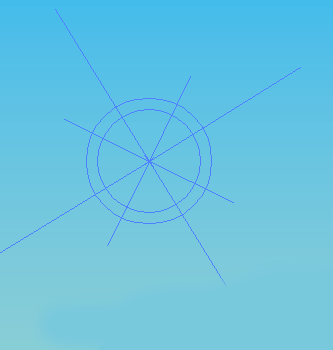
2、松开鼠标
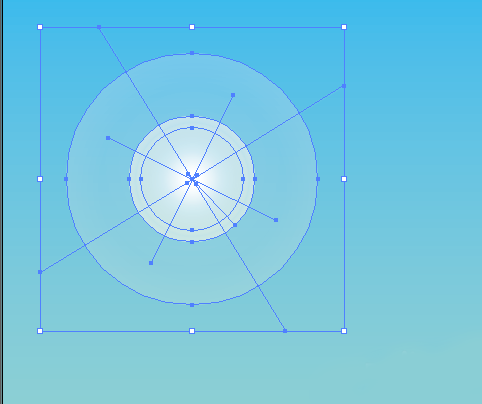
3、第二次点击鼠标左键不放开,然后点击~,可随机分布光环
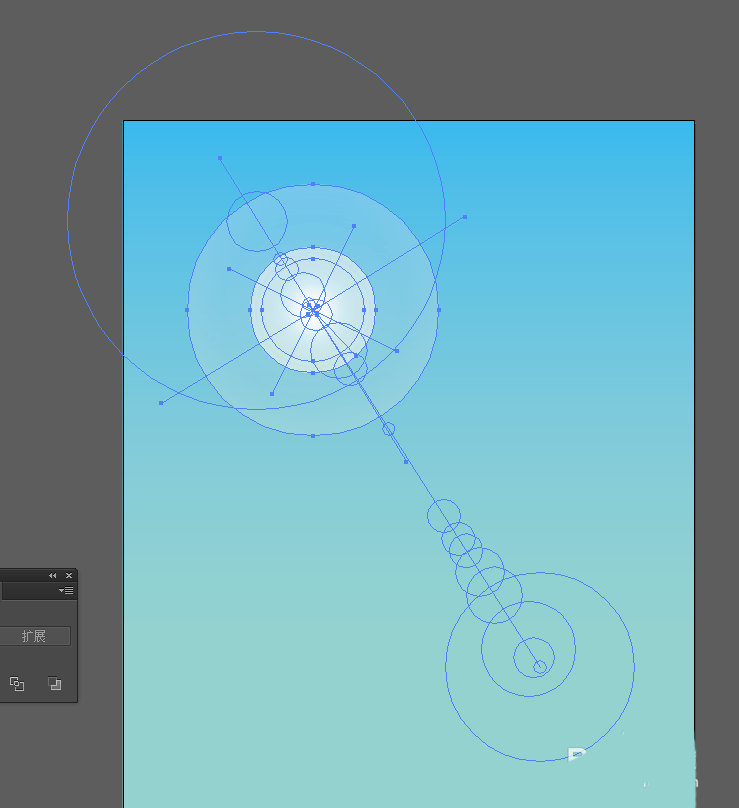
4、放开之后
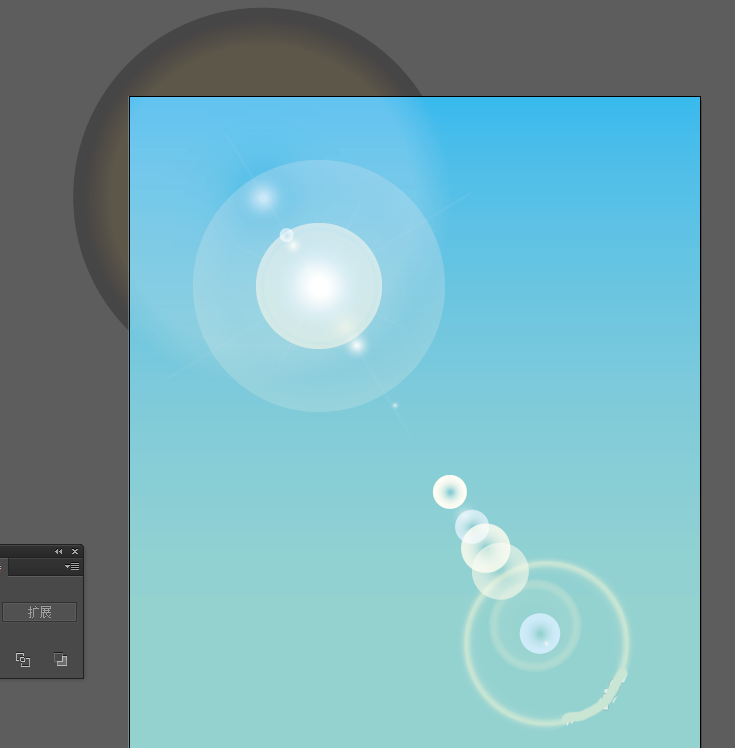
5、如果 要编辑此光晕,选中光晕,然后点击光晕工具
直径:为中心圆的半径
增大:表示光晕散发的程度
射线:数量:用来设置射线的数量,最长:射线最长的长度
环形:路径:用于设置光晕效果中心与末端的距离
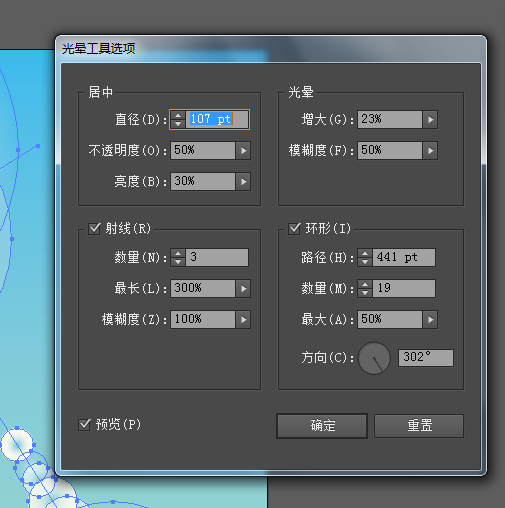
6、如果要编辑此光晕还可以执行 对象—扩展可以使光晕如同混合的元素一样编辑。可以移动光晕里头的各个元素。
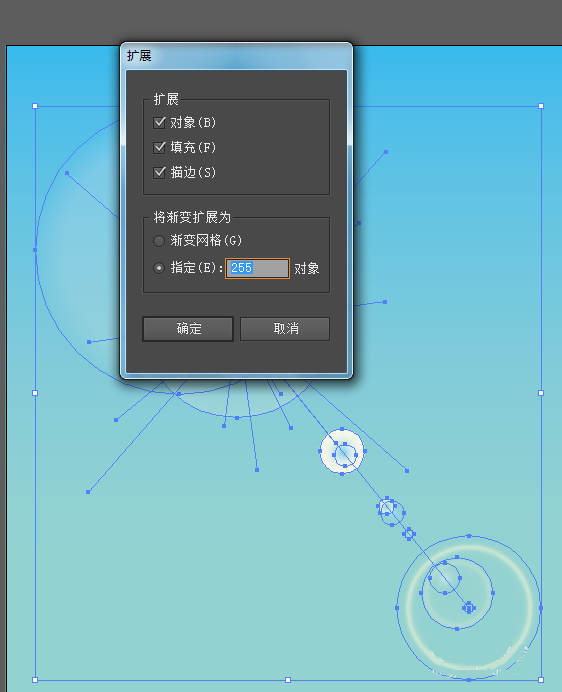
7、然后取消编组,各个元素就分开了。现在就可以自由的编辑和移动各个元素如图:是不是很漂亮,那就动手吧
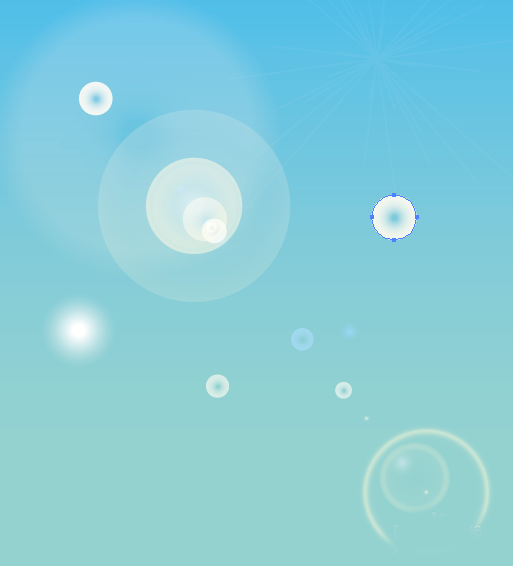
以上就是illustrator光晕工具制作逼真的镜片闪光教程,怎么样,大家学会了吗?感兴趣的朋友不妨来制作一下哦!
相关阅读: